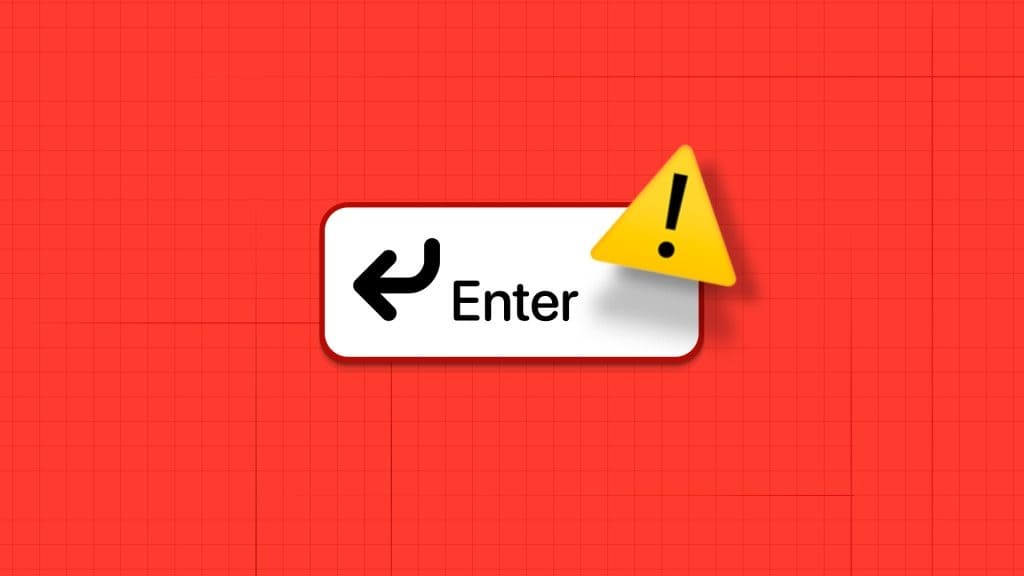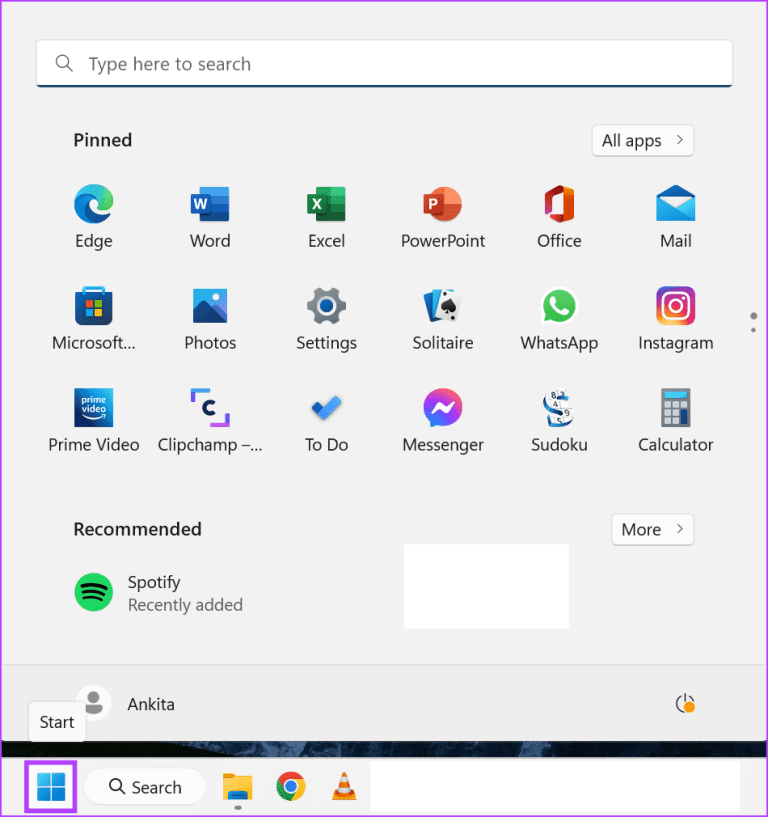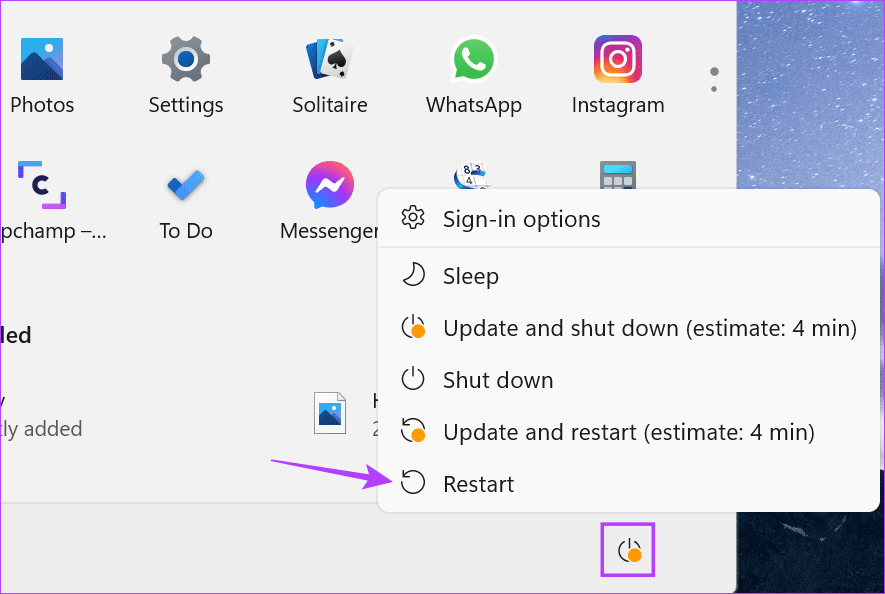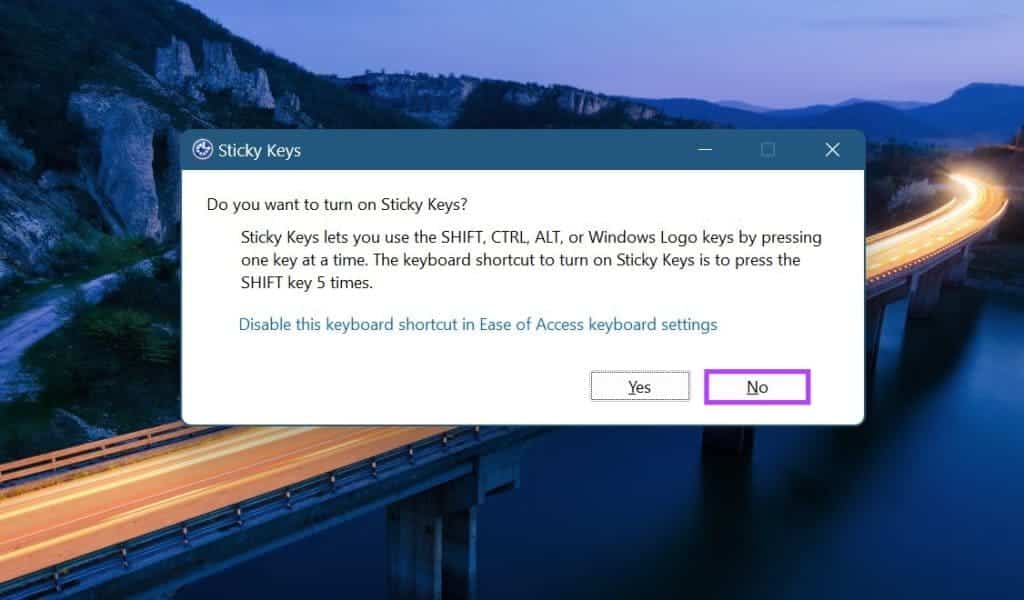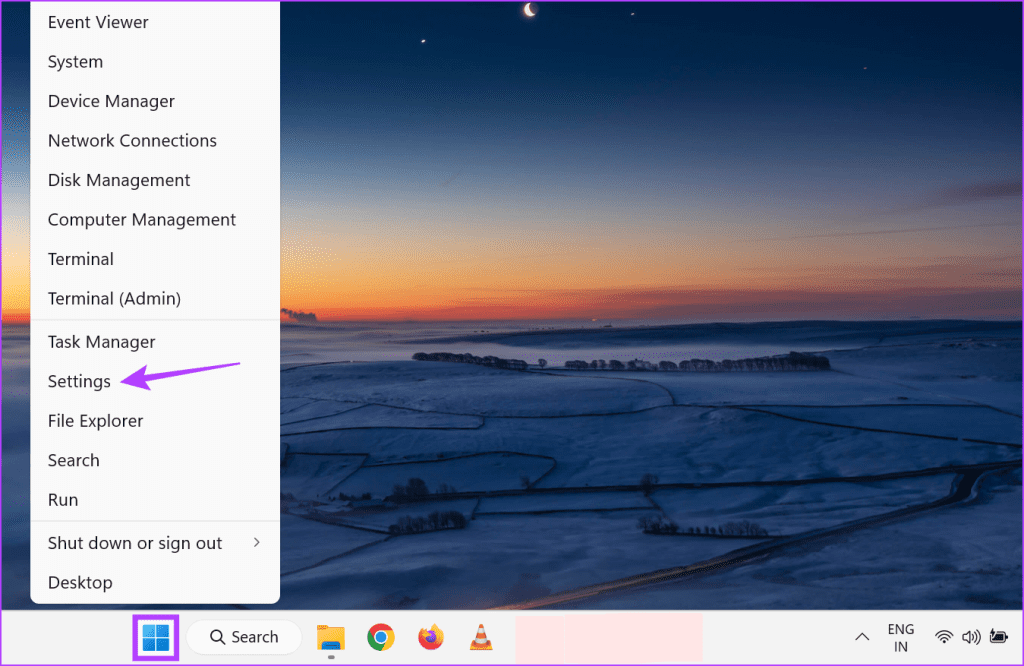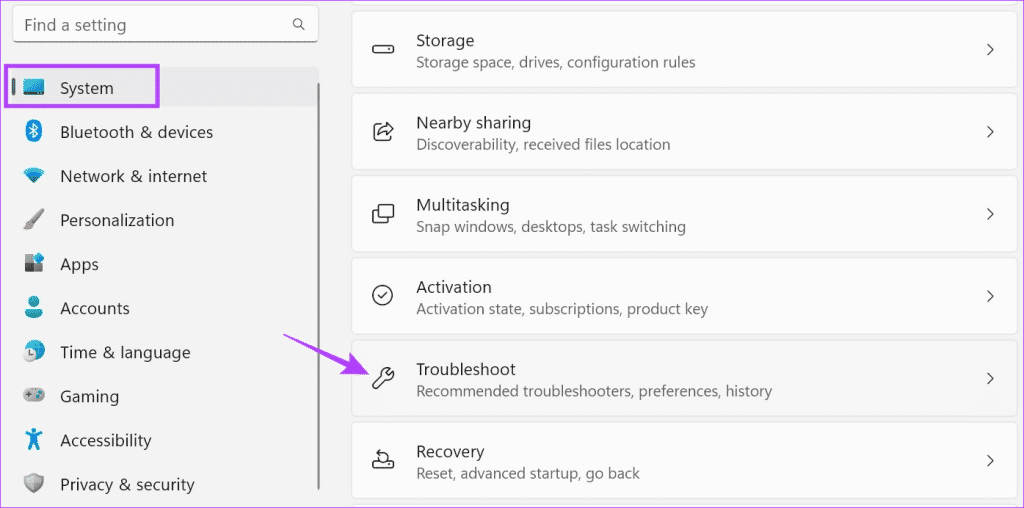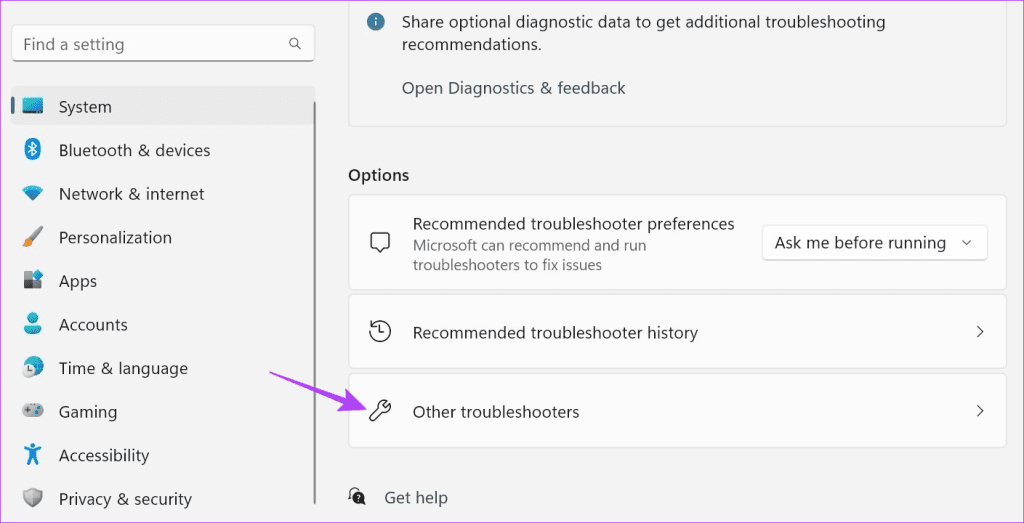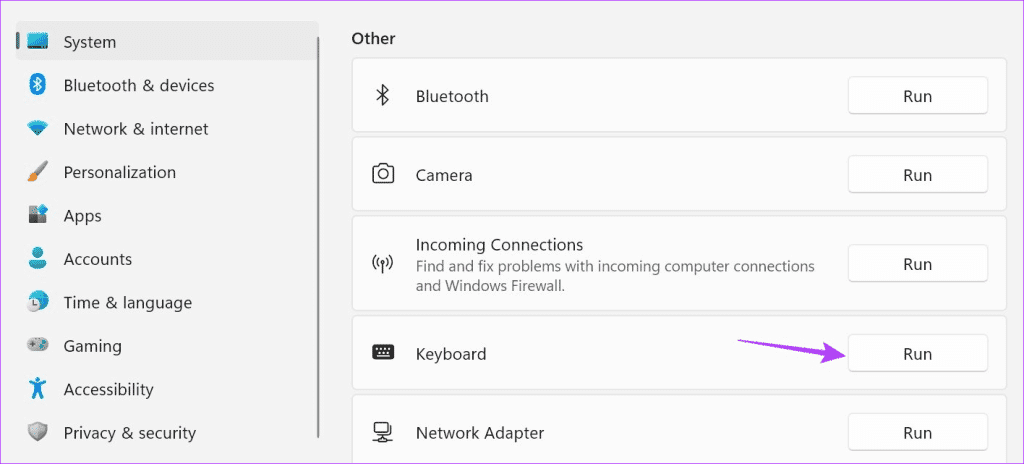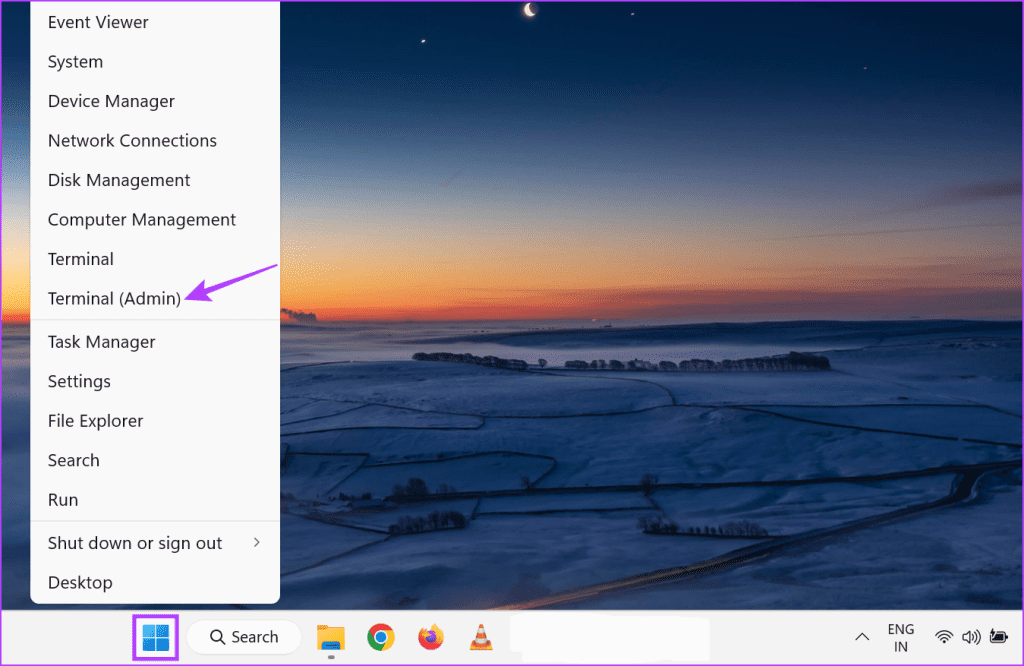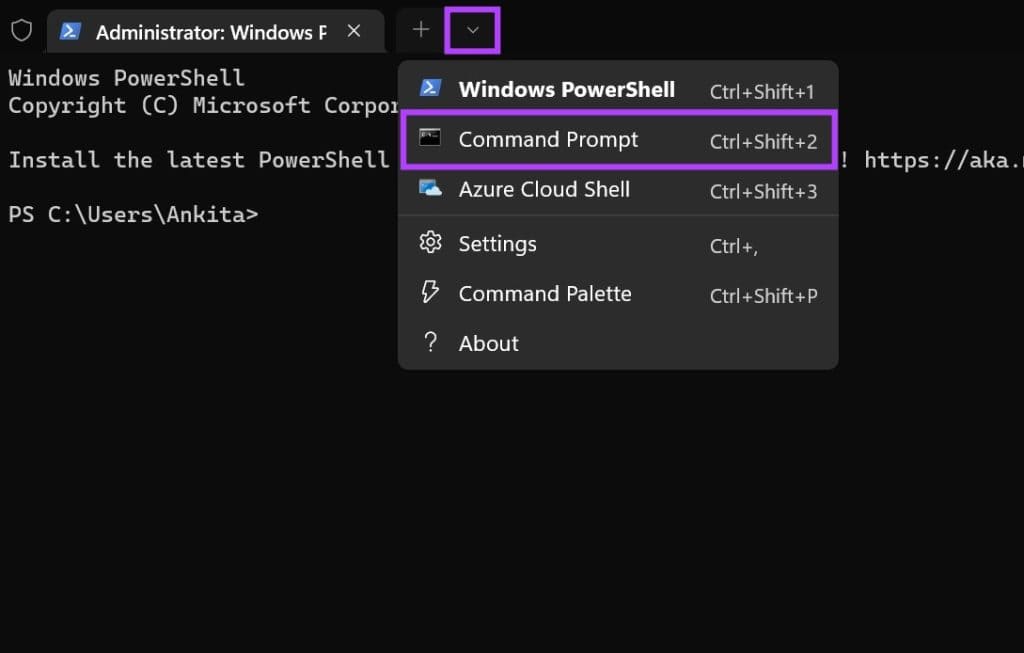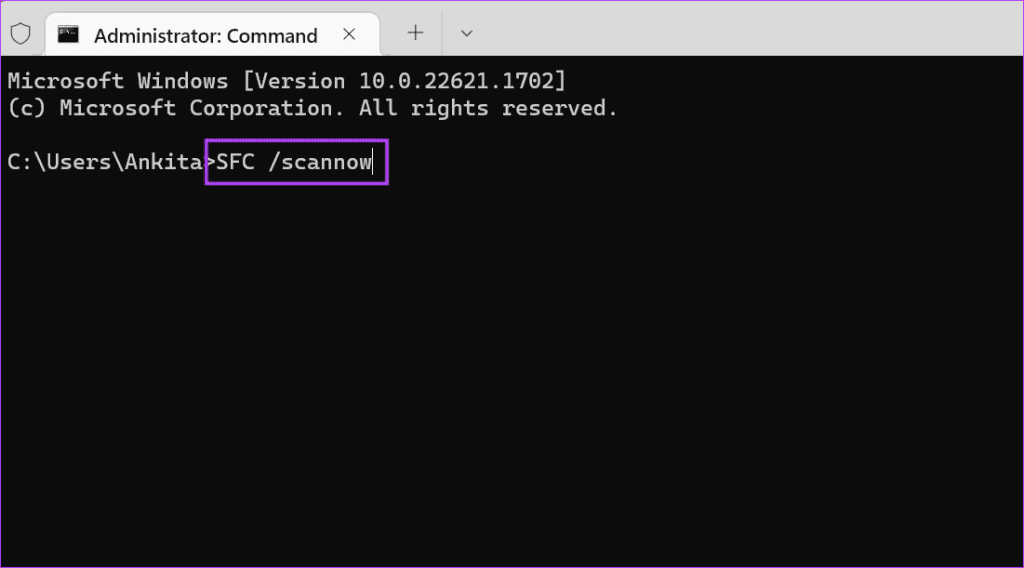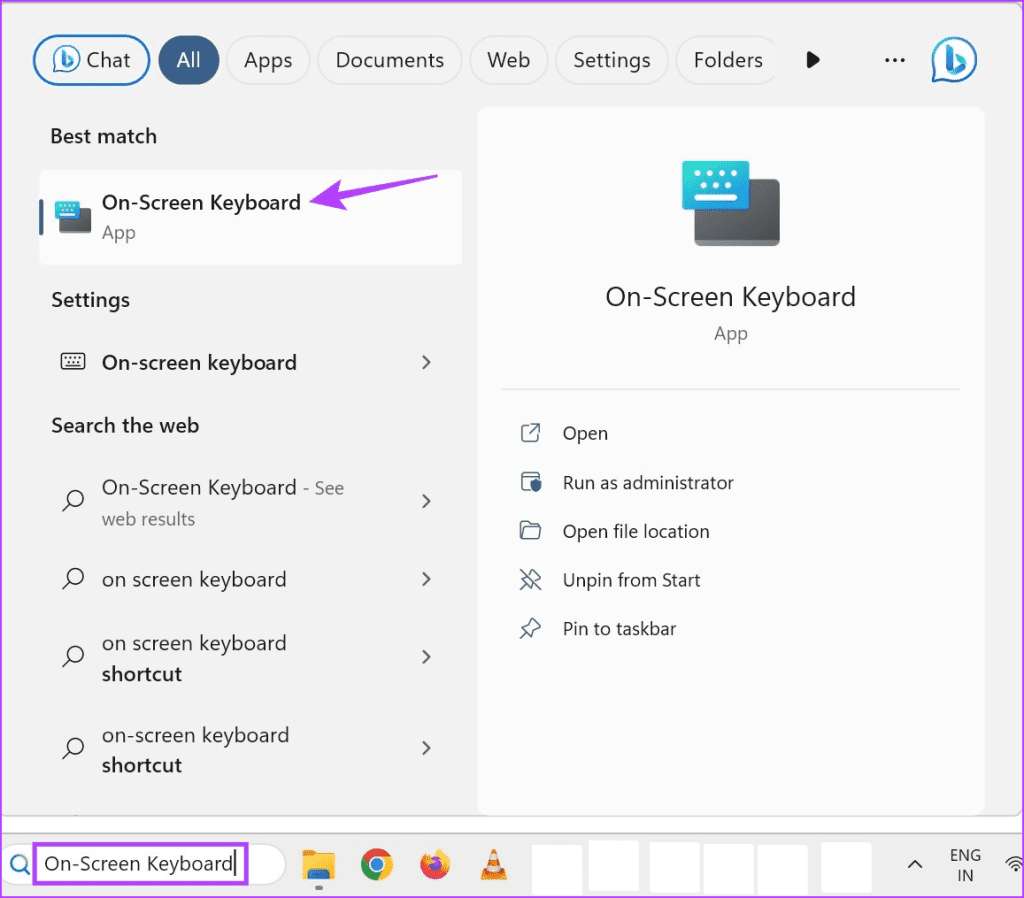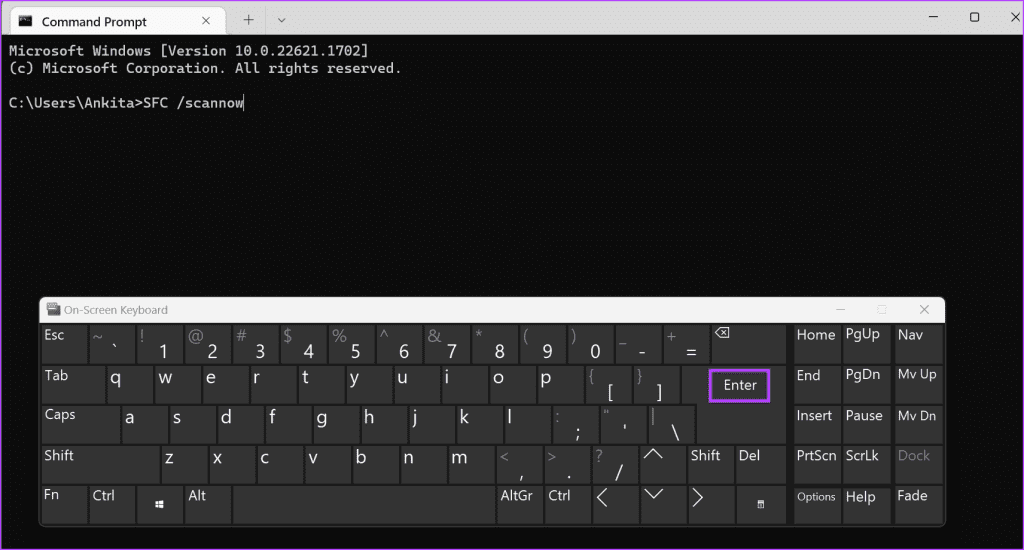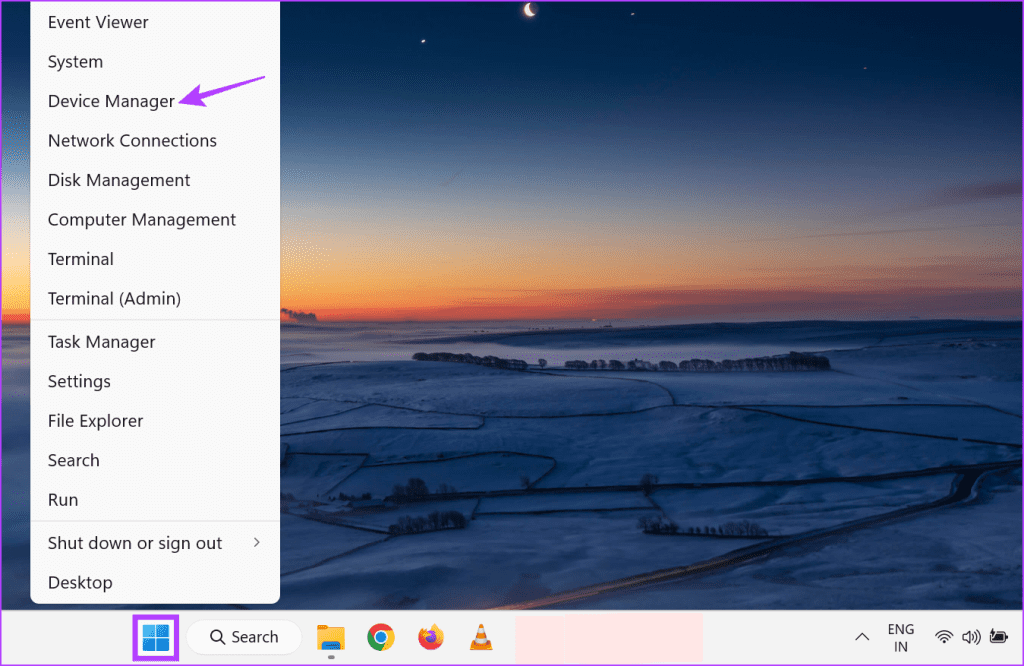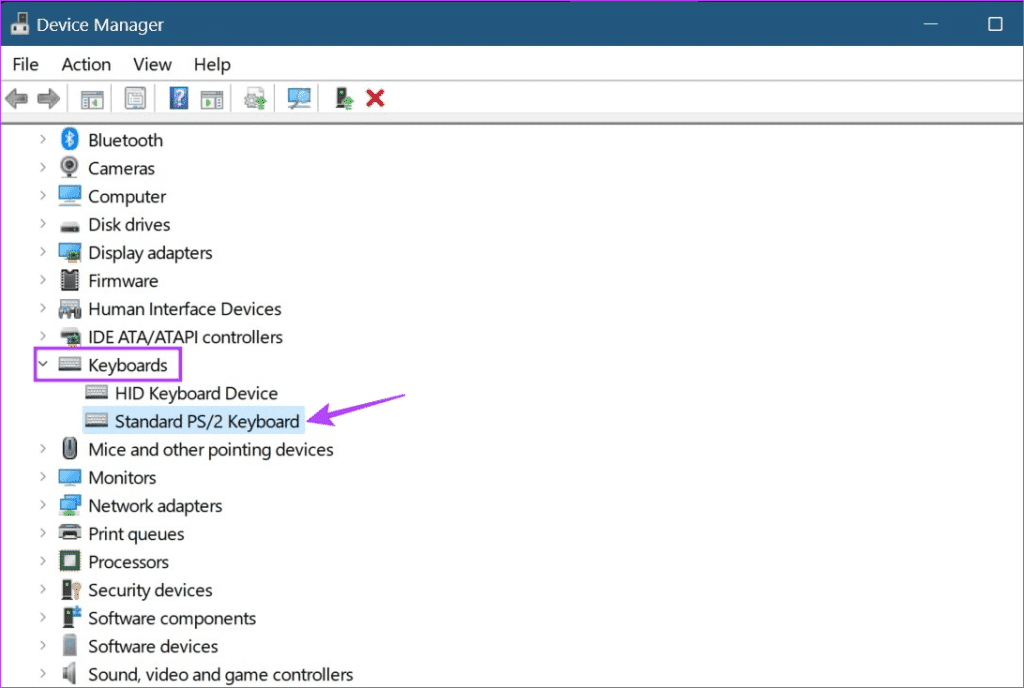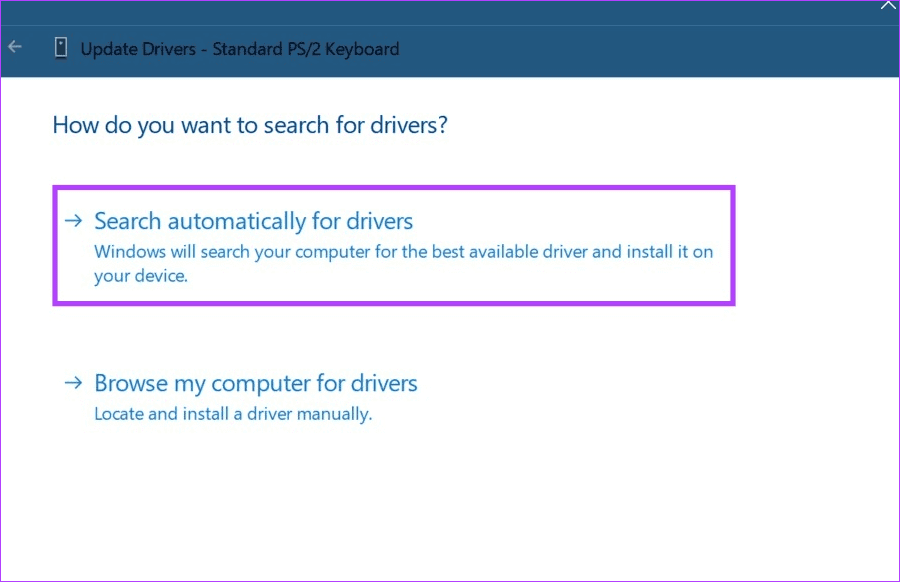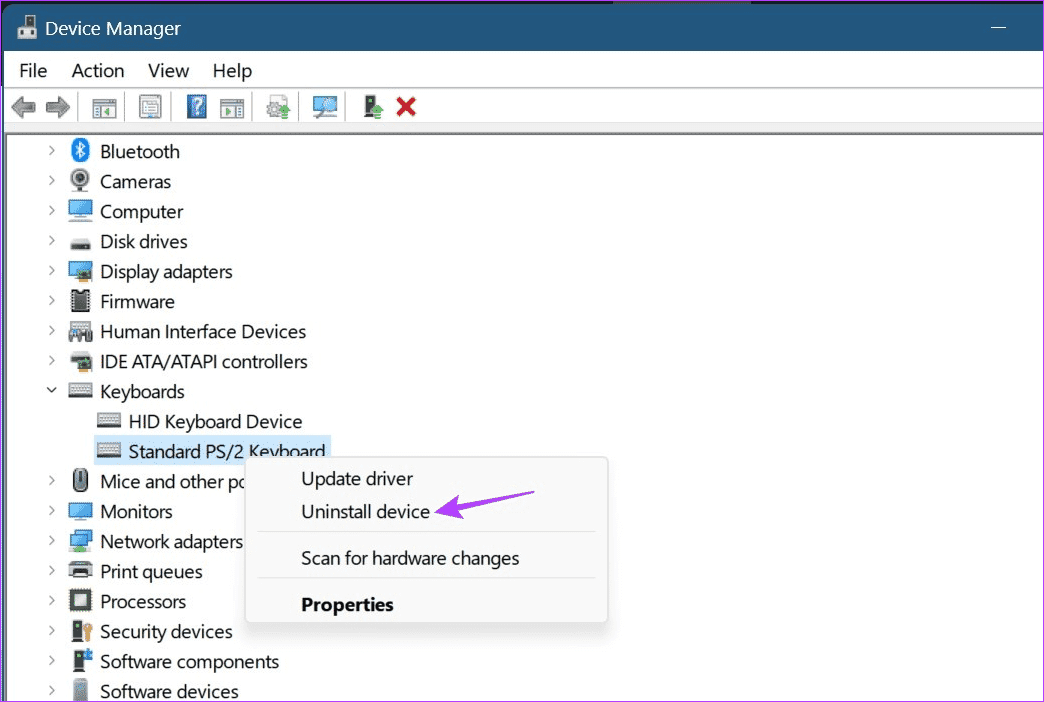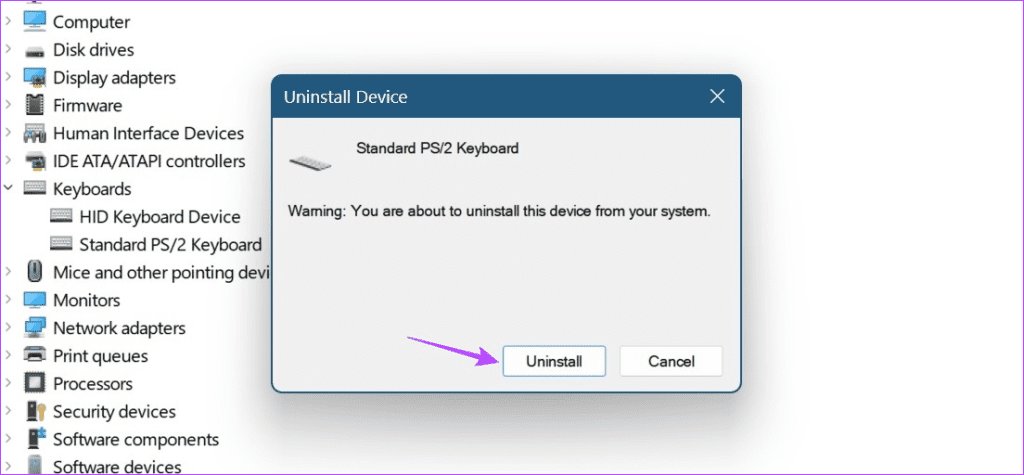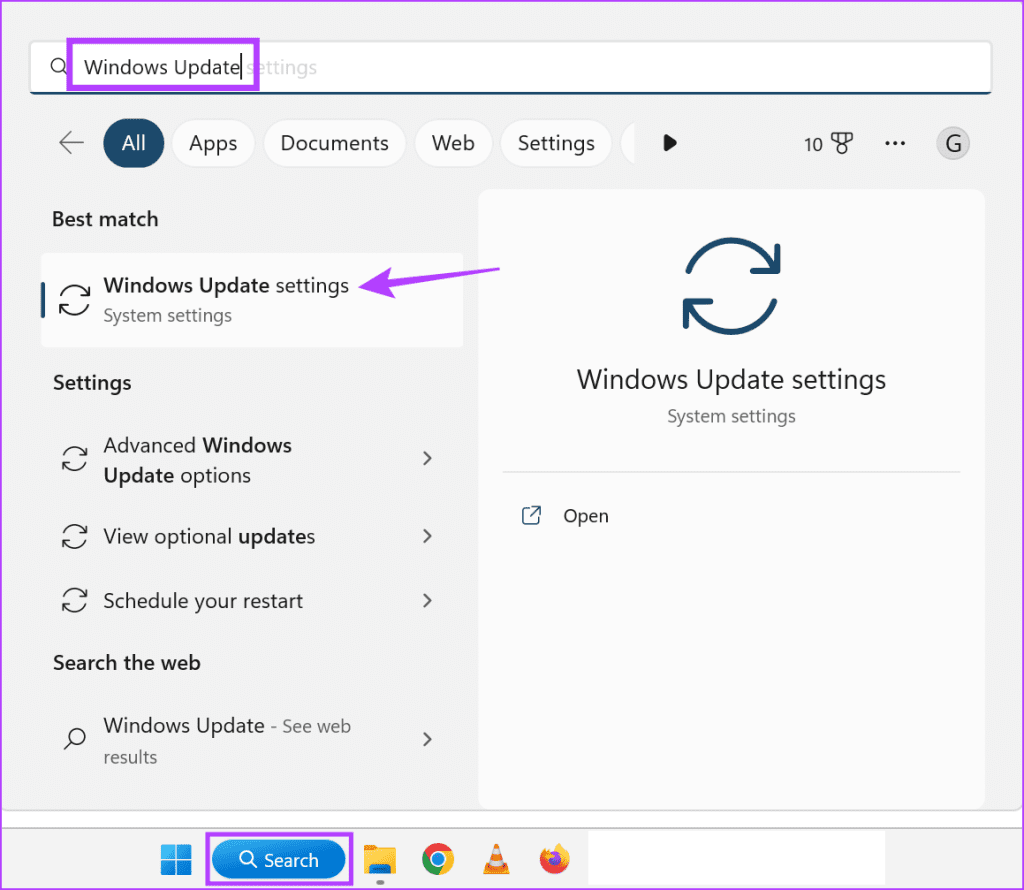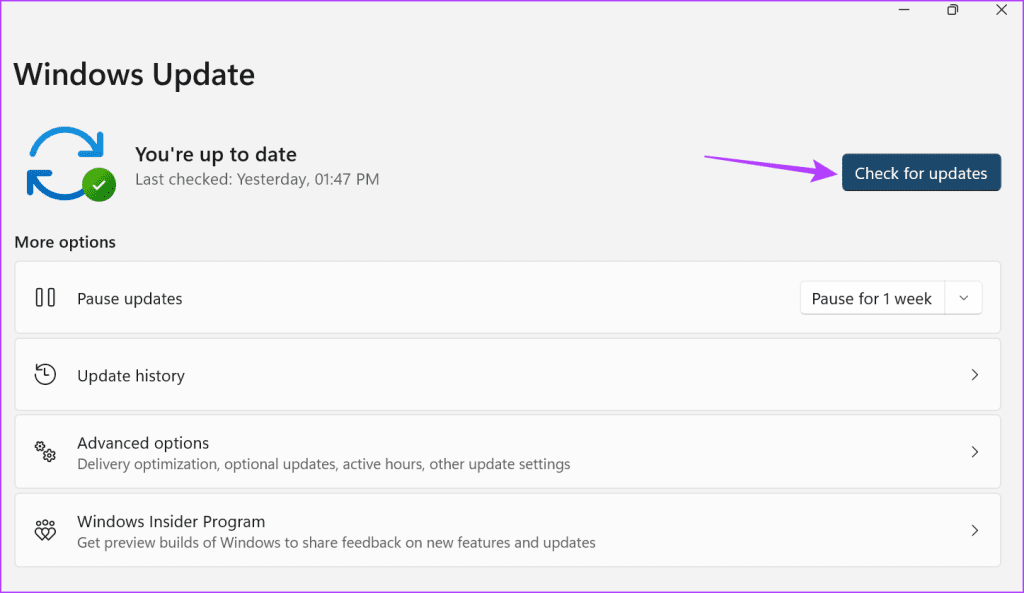如何修復 Enter 或 Backspace 鍵在 Windows 11 上不起作用
您在 Internet 上閱讀的幾乎所有內容(包括本文)都是使用鍵盤輸入的。 但是,當您想刪除某些內容而 Backspace 鍵停止工作時會發生什麼? 如果 Enter 鍵跟隨? 再見,最親愛的鍵盤! 但是等等,有沒有什麼辦法可以解決這個 Enter 或退格鍵在 Windows 11 上不起作用的問題? 讓我們找出來。
Backspace 或 Enter 鍵在 Windows 11 上不起作用的最常見原因之一是 Windows 鍵盤驅動程序問題。 此外,Stick Keys 等輔助功能設置也可能會干擾 Windows 鍵盤的正常功能。 因此,要修復無響應的鍵,您可能必須更新或刪除驅動程序並關閉某些設置。
繼續閱讀以了解操作方法。
1.重啟設備
重啟設備是解決任何 Windows 相關問題的最簡單、最強大的解決方案之一。 這還可以幫助解決任何可能會阻止 Backspace 或 Enter 鍵在上次系統啟動後在 Windows 上工作的小軟件問題。 繼承人如何做到這一點。
相片1: 點擊 開始.
相片2: 之後,點擊圖標 活力。
進入第 3 步: 在這裡,點擊 重啟。
現在,等待您的設備完成重啟。 接下來,打開任何文檔並檢查 Enter 或 Backspace 鍵是否按預期工作。 如果沒有,則進行下一個修復。
2.關閉“粘滯鍵”
粘滯鍵是一種出色的輔助功能設置,可確保控制鍵在第一次按鍵後保持活動狀態。 但是,它也可能最終會干擾鍵盤的正常功能,導致 Backspace 或 Enter 鍵無法工作。 因此,要解決此問題,您可以考慮在 Windows 11 上關閉粘滯鍵。
現在,最簡單的方法 關閉粘滯鍵 在 Windows 11 上,它連續按下 Shift 鍵 5 次。 這樣做會發出一連串的嗶嗶聲。 最後一次按下時,會發出最後一聲響亮的嗶嗶聲,之後粘滯鍵圖標將從任務欄中消失。
3.運行鍵盤故障排除工具
Windows 還具有本機故障排除選項,可用於修復鍵槃無法正常工作等問題。 啟動後,故障排除應用程序將掃描 Windows 是否存在任何問題並提出可能的解決方案。 繼承人如何做到這一點。
相片1: 右鍵點擊 開始 並選擇 設置.
相片2: 接下來,點擊 系統 從側邊欄。
進入第 3 步: 向下滾動並點按 找出錯誤並解決它。
相片4: 在這裡,點擊 其他疑難解答。
ا對於第 5 步: 去 鍵盤 然後點擊 就業.
等待疑難解答程序完成問題掃描。 然後,如果需要,請按照屏幕上的說明修復 Backspace 或 Enter 鍵在 Windows 11 上不起作用的問題。
4.運行系統文件檢查器
系統文件檢查器有助於掃描整個系統以查找與丟失或損壞的系統文件相關的任何問題。 完成掃描後,它會顯示問題以及可能的修復方法(如果確實存在問題)。
因此,如果您的鍵盤軟件存在任何持續存在的問題,此工具可能能夠在 Windows 11 上檢測並修復它們。請按照以下步驟運行掃描。
相片1: 右鍵單擊開始,然後單擊 終端 (行政)。 如果請求許可,請點擊نعم“。
相片2: 在這裡,單擊一個圖標 箭 並點擊 命令提示符。
進入第 3 步: 之後,鍵入命令 下一個 並回車執行。
SFC / scannow
相片4: 或者,如果您遇到問題 回車鍵 ,轉到搜索並鍵入 屏幕鍵盤。 點擊 應用 從搜索結果中。
相片5: 現在,再次打開命令提示符窗口並按 Enter 鍵運行命令。
掃描完成後,檢查是否檢測到任何問題。 如果沒有,請進行下一個修復。
5.檢查驅動程序更新
雖然驅動程序通常會自動更新,但您可以根據需要手動檢查更新。 如果某些 Windows 特性或功能無法正常工作,特別推薦這樣做。 這是如何做的。
相片1: 轉到“開始”並右鍵單擊。 在這裡,選擇 裝置經理。
相片2: 在窗口 裝置經理 , 點擊 鍵盤.
進入第 3 步: 一旦展開 菜單選項 , 右鍵點擊 鼠 右鍵單擊鍵盤驅動程序。
相片4: 點擊 更新驅動程序。
相片5: 之後,點擊“自動搜索驅動程序。
如果有可用的驅動程序更新,安裝將開始。 完成後,重新啟動您的設備並檢查您的鍵盤現在是否按預期工作。
6.重新安裝鍵盤驅動
除了更新鍵盤驅動程序外,您還可以卸載並重新安裝它。 如果 Backspace 或 Enter 鍵在 Windows 11 上仍然不起作用,請尋求此修復。請按照以下步驟進行操作。
相片1: 右鍵點擊 開始 並點擊 裝置經理。
相片2: 向下滾動並點按 鍵盤。
進入第 3 步: 接下來,右鍵單擊 鍵盤驅動程序。
相片4: 在這裡,點擊 卸載設備。
相片5: 點擊 卸載.
卸載完成後,重新啟動設備以重新安裝鍵盤驅動程序。 接下來,檢查 Backspace 和 Enter 鍵是否正常工作。 如果問題仍然存在,請進行下一個修復。
7. 檢查 Windows 更新
某些 Windows 更新對於系統的平穩運行至關重要。 更新可以包含從重要的新功能到錯誤修復的任何內容。 因此,如果您在設備上遇到鍵盤問題,可能值得檢查您的設備是否是最新的。 繼承人如何做到這一點。
相片1: 單擊搜索並鍵入 Windows更新. 然後,點擊 Windows 更新應用程序 打開它。
相片2: 在這裡,點擊 “檢查更新”。
Windows 完成檢查後,將自動開始下載可用的更新。 等待它安裝。 之後,重新啟動您的設備以完成更新。 接下來,檢查 Backspace 和 Enter 鍵是否按預期工作。
8. 重置 Windows 11
雖然重置 Windows 11 看起來有點矯枉過正,但它已被證明是解決 Windows 11 上大多數基於軟件的問題的非常有效的方法。它也可以用作最後的手段。 這樣,如果有任何更新或設置阻止 Backspace 或 Enter 鍵工作,它將被刪除或重置,並安裝新的 Windows 副本。
此外,您也可以在不丟失數據的情況下重置 Windows 11,而不是重置整個 PC。 這將幫助您解決鍵盤問題,同時確保您的數據安全。 查看我們的指南以了解更多信息 在不丟失數據的情況下重置 Windows 11。
解決 Windows 11 鍵盤問題的常見問題解答
1. 物理鍵盤損壞是否會阻止 Backspace 或 Enter 鍵在 Windows 11 上工作?
是的,如果鍵盤有物理損壞或鍵盤上的鍵本身丟失,則可能無法按預期工作。 這也可能是 Backspace 或 Enter 鍵在 Windows 11 上停止工作的原因之一。如果發生這種情況,您可能需要考慮使用新鍵盤。
2. 您可以在 Windows 11 上重新映射按鍵嗎?
是的,您可以通過安裝應用程序在 Windows 11 上重置密鑰 微軟 Powertoys。 有關詳細信息,請參閱我們的指南 在 Windows 11 上重新映射鍵盤鍵。
3. 除了在 Windows 11 上使用物理鍵盤之外,還有其他選擇嗎?
是的,如果您的 Windows 11 鍵盤沒有按預期工作,您可以切換到屏幕鍵盤。 只需單擊搜索欄並在屏幕鍵盤上鍵入。 然後從搜索結果中打開應用程序。 這將允許您在使用鼠標時鍵入。 但是,作為長期替代方案,您可以考慮改用有線或無線外接鍵盤。
恢復你的鍵盤
因此,這些是您可以用來解決 Backspace 或 Enter 鍵在 Windows 11 上不起作用的問題的所有方法。但是,如果在此期間您已經習慣了使用備用鍵盤,那麼您可以 禁用筆記本電腦鍵盤 並堅持使用另一個。